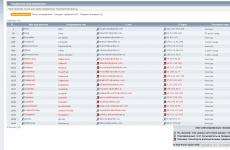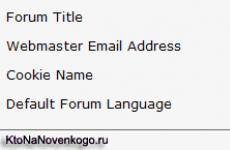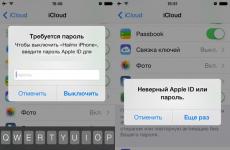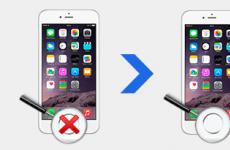Как да прекратите връзката на папка на Android. Как да създадете нова папка на Android? Чрез връзка с компютър
В Android можете да създавате папки с различно съдържание: снимки, музика, преки пътища към приложения. Директориите се намират както на работния плот, така и на картата с памет на устройството. Можете да създадете папка на Android с помощта на вградени инструменти, файлов мениджър или .
Вградени инструменти
Ако трябва да съберете преки пътища в папка, които заемат твърде много място на екрана, можете да направите това, като плъзнете иконите една върху друга. Този метод работи на чист Android и на повечето черупки. За да създадете директория на вашия работен плот:
- Докоснете един пряк път и задръжте пръста си, за да го маркирате.
- Плъзнете маркираната икона (без да пускате пръста си) до друг пряк път.
Първоначално може да не работи, защото втората икона постоянно ще „избяга“, но след малко обучение ще можете бързо да създавате директории с преки пътища на телефона или таблета си, облекчавайки работния плот.
По подразбиране създадената папка няма име. Но ако го отворите и щракнете върху етикета „Без име“, ще се появи клавиатура, която ви позволява да преименувате директорията. На телефони Samsung с обвивка TouchWiz директориите на работния плот могат да бъдат създадени по три начина:

Както можете да видите, методите може да варират, но методът на просто плъзгане и пускане на преки пътища обикновено работи на всички устройства, с „чист“ Android или собствена обвивка от производителя.
Файлов мениджър
Ако трябва да създадете папка в паметта на Android, използвайте файлов мениджър за това. Всеки ще свърши работа - например ES Explorer, Total Commander, File Manager и т.н. Процесът на създаване на директория се изпълнява по същия начин:

Когато създавате директория в паметта на таблет или телефон, местоположението има значение. Например, ако имате нужда от системната директория „obb“, за да съхранявате кеша на играта, тогава тя трябва да бъде създадена в директорията „Android“. Редът няма да се промени много:

Но обикновено „obb“ на Android се появява без помощта на потребителя. Много по-интересно е да създадете нов албум в галерията. Това се прави и чрез файловия мениджър: просто създайте директория и поставете изображения в нея, така че да се показва като нов албум в галерията.
компютър
Можете също да създавате директории на карта с памет или вътрешна памет на Android с помощта на компютър. Между другото, този начин е много удобен за сортиране на музика. Но можете също да направите системна папка „obb“.

Можете да създадете каталог с музика по същия начин. Поставете албумите в папки в директорията „Музика“ на карта с памет или вътрешна памет, така че песните да са структурирани в плейъра на Android. Ако вграденият плейър не показва структурата на директорията, изтеглете приложение на трета страна за възпроизвеждане на музика от Play Market.
Ако не знаете как да създадете папка на вашия таблет с Android, попаднали сте на правилното място. Но какво ще ни разкрие това умение? Защо не можете без папки? Разбира се, ако устройството има малък брой програми, игри или приложения, можете спокойно да използвате устройството си без тях. Обектите на нашата дискусия обаче имат редица предимства: те ви позволяват правилно да организирате работното си пространство на главния екран и да го разпределите в категории. Управлението на папки е възможно не само от главния екран на вашата притурка, но и. Нека да разберем как да създаваме папки на работния плот на таблет с Android, а също така да разгледаме механизма за управлението им на флаш устройството на устройството.
Начини за създаване и управление на папки на таблет с Android
Контроли на работния плот
Този процес е много лесен и няма да причини никакви затруднения. Всичко, което трябва да направите, е да задържите пръста си върху главния екран, докато се появи прозорец с допълнително меню. В списъка с менюта трябва да изберете „Създаване на папка“. Но тази функция не се поддържа на всички устройства. Какво трябва да направим останалите?
Всичко, което трябва да направите, е да преместите няколко приложения на вашия работен плот. След това задръжте иконата на едно приложение и я преместете до иконата на друго. След това темата на нашата дискусия ще бъде създадена автоматично и вие ще трябва само да й дадете име. Можете също да прехвърлите други програми в създадената папка. Ето един лесен начин да добавите полезни елементи към главния екран на вашето Android устройство.

Създаване на SD карта
Нека да разгледаме как да добавите клетки със съдържание към флаш карта. Това може да стане с помощта на. Това е програмата ES Explorer, достъпна за изтегляне в магазина за приложения на Google Play. И така, трябва да инсталирате приложението ES Explorer на вашето устройство, да отидете на тази програма и след като я отворите, щракнете върху бутона „sdcard“. Така ще отидете в менюто на флаш картата и ще видите нейната пълна структура и вътрешно съдържание.
И така, нека отидем на желаното място, където искате да добавите папката на таблета. Например, трябва да създадете друга папка в главното меню, наречена „Видео файлове“. В този случай трябва да кликнете върху бутона „+Създаване“. Ще се отвори прозорец с молба да наименувате новата си клетка. Попълнете това поле и щракнете върху „OK“. Готов! Успяхте да „направите“ допълнително отделение на флаш устройство и да му дадете име. Сега можете да добавяте файлове и друго съдържание към него.

Правилната организация на вашето пространство ще ви помогне да не се изгубите сред изобилието от софтуер на работещото ви устройство. По-приятно е да използвате такова устройство, защото всичко е подредено на рафтовете. Да, това е просто рай за перфекционист!
Научихте как да създадете папка на вашия таблет с Android, как да я наименувате и да управлявате нейното съдържание. А също и как да извършите същите манипулации и операции върху SD картата на вашето устройство. Сега файловете ще бъдат организирани според определени параметри и иконите на приложенията и преките пътища вече няма да бъдат произволно разположени на главния екран на таблета.
За да подредите лесно снимки или документи с необходимото сортиране на вашия смартфон, понякога трябва да създадете допълнителни директории. За създаване на папки Android предоставя обширен набор от функции и инструменти.
Директории в Android
Няма съществени разлики с папките в Windows. В Android OS можете също да създадете папка, където след това да се прехвърлят файлове. Или създайте празна директория, който ще бъде временно хранилище за документи. Всяко приложение, както и в Windows, когато се инсталира, създава своя собствена директория, където се съхраняват данните му.
Веднага трябва да се отбележи, че има няколко вида папки на смартфони и таблети с Android:
- Система. Достъпът до работа с който е възможен само с root достъп.
- Папки с приложения. Обвързани с конкретни програми и изпълняващи задачи строго за тези програми.
- Преки пътища. Отделна категория, която е просто връзка към физическа директория и по-скоро действа като отделен файл.
- Персонализирани и редовни. Просто директории, които можете безопасно да използвате.
Нека да разгледаме как да ги създадем.
Каталог с етикети
Папка с преки пътища се създава на работния плот Android и обединява група преки пътища с обща тема. Тази функция беше представена в Android 6, но за по-старите версии на операционната система има алтернативни инструменти. За да създадете такава директория на вашия телефон, ще ви трябва:

Опциите за използване на този инструмент варират в зависимост от конкретната версия на системата или дори от инсталираните програми. Като пример, екранни снимки на създаване на папка с помощта на Android Smart Launcher, който до голяма степен дублира системните функции на Android 6. Можете да използвате и друга опция:
- Скобавсеки пряк път.
- Веднага щом трансферът стане достъпен, плъзнете го към друг пряк път.
- Те автоматично ще бъдат обединенив споделена папка, която след това може да се преименува и редактира.
Можете да се отървете от ненужна директория на вашия работен плот, като просто издърпате преките пътища обратно. В този случай секцията просто ще престане да съществува.
В менюто Приложения
За да създадете директория в менюто, ще ви трябва:
- Въведете го и след това задръжте " Меню».
- Вместо затваряне, това ще покаже контекстуален списък, където трябва да изберете елемента " промяна».
- Списъкът с налични промени включва възможност за създаване на каталог.
Също така, методът с плъзгане на преки пътища. Затова си струва първо да го проверите. Това, между другото, важи за всяка версия на операционната система.
Чрез компютър
За да използвате компютър за създаване на нова папка на вашия телефон с Android, трябва само да имате подходящия кабел. Не забравяйте, че дори Type-C USB може да бъде направен само за зареждане. Ще ви трябва пълноценен кабел с 4 работещи ядра и правилно разпределение. При запазен оригинален кабел няма проблем.
Забележка!Най-уязвими са Смартфони Samsung. Освен специален контролер за нивото на тока по време на зареждане, тези устройства имат и специално инсталиран нестандартен pinout. Кабел от Lenovo няма да става за работа със Samsung и трябва да имате оригиналния.

Понякога, като сменяемо устройство за съхранение, телефонът може да се покаже само карта с памет, а самото устройство ще остане недостъпно. За да избегнете този проблем, трябва да инсталирате драйвери от устройството и да започнете синхронизация между него и компютъра.
Указател на карта с памет
Можете също да създавате директории на картата с памет на смартфон или таблет, като използвате алтернативни методи, познати при работа с Windows. Стандартен файлов мениджър или специални програми ще дойдат на помощ.
Файлов мениджър
Всеки смартфон има собствен вграден файлов мениджър, който също ви позволява да извършвате необходимите манипулации:

Solid Explorer Файлов мениджър
Solid Explorer File manager дублира функциите на базовото приложение и малко улеснява работата с файловена устройството. Може да създаде директория както в паметта на устройството, така и на картата с памет. За да направите това ще ви трябва:

Стар файлов мениджър
Подобно на предишната версия, Ol FileManager е алтернатива на стандартния инструмент. Процесът на създаване на папка в телефона се основава на следния принцип:

Този мениджър се различава от другите по липсата на реклама и опростен интерфейс. Тук се крие основният недостатък - трудно се различава от вградения.
Синхронизиране на папки
Е инструмент, който се използва за други цели: синхронизира структурата на директорията между смартфона и облачната услуга. Folder Sync изисква интернет връзка и има вградена реклама. За да създадете директория, трябва:

Преименуване на директории
Ако посоченото по-рано име не ви подхожда, тогава преименуването на папката на Android е доста лесно. Във всеки мениджър (включително стандартната система), който намираме желаната папка. Без да го отваряте, задръжте пръста си върху него (продължително докосване). Тя също ще се открояват, или веднага ще отвори контекстно меню. В първия случай трябва да кликнете върху символа „ контекстно меню" и изберете " преименувам" Във втория случай възможността за преименуване на директорията е достъпна веднага.
Изтриване на папки
Изисква действия, подобни на предишния параграф. Вместо "преименуване" изберете раздел "изтриване".. В този случай директорията се изтрива с цялото си съдържание. 
Можете също да извършвате действия с папки копиране и преместване. Това са стандартни опции за работа с директории.
Всички потребители на компютри знаят как да създадат папка. Въпреки това, не всеки знае как да създаде нова папка в Android OS. Както при компютрите, тук няма нищо изискано. Единственият проблем е, че операционната процедура на смартфон е малко по-различна.
Защо ви е необходима папка на Android?
В Android OS папките изпълняват същата функция като на компютър. Те са предназначени преди всичко за събиране на файлове с една и съща тематика, независимо от резолюция, размер и т.н. Без тях всяко дисково пространство, било то твърд диск или флаш устройство, ще изглежда като сметище, в което е много трудно да се намери необходимия документ или файл.
И чрез създаване на архив от папки, потребителят винаги ще знае къде е любимият му филм или книга.
Как да създадете папка на Android?
Процесът на създаване на папка във вътрешната памет (SD карта) на смартфон е много подобен на процеса на създаване на компютър. Има обаче една особеност. Както на компютър, тук е необходима файлова система, тъй като е просто невъзможно да се създаде папка на Android без нея. На някои мобилни устройства той е предварително инсталиран от самото начало. Ако обаче няма такъв, изтеглянето му от Play Market не струва нищо. Има безброй от тях, но за разглеждане ще вземем най-удобните и популярни.
Тази файлова система е много подобна на своя компютърен предшественик и също е проектирана под формата на „дърво“. Но това не променя нищо, тъй като създаването на папка на Android с него е също толкова лесно, колкото и във версията за компютър. Щракнете върху бутона с опции (който се намира до къщата) и изберете „Нова папка“. След това го наименуваме и започваме да го пълним с файлове.

Можете да го премахнете по два начина:
- Натиснете и задръжте за няколко секунди, след което ще се отвори списък с настройки и функции, включително „Изтриване“.
- Кликнете върху иконата (тя се намира от лявата страна), след което ще бъде маркирана със зелена отметка, а в долната лента с инструменти щракнете върху иконата с изображение на лист с червен кръст.
ES "Explorer"
Много лесно за използване и приятно приложение за работа с файлове на телефон и флаш карта. Как да създадете папка на Android с помощта на ES Explorer? Много просто. Отиваме навсякъде и щракваме върху знака плюс в долния ляв ъгъл. Изберете „Папка“ от списъка. След това го извикваме - и сте готови.

Изтриването на папка е толкова лесно, колкото и създаването й: щракнете върху нея и я задръжте, докато в долната част се появи лентата с инструменти, където ще се намира бутонът „Изтриване“.
ES File Explorer
Малко подобен на външен вид и функционалност на ES "Explorer". Подобно е и как да създадете папка на Android. Кликнете върху опциите, изберете „Създаване“ (знак плюс в кръг), създайте папка и я наименувайте.

Може да се изтрие по същия начин: задръжте го, докато се появи списък с инструменти, и изберете „Изтриване“.
На работния плот
За удобство всички преки пътища към програми и приложения на Android се показват на работния плот, така че да са винаги под ръка. И с течение на времето се натрупват толкова много от тях, че е трудно да ги сортирате. Можете да направите това по следния начин:
- Кликнете върху „Опции“ след „Добавяне“. Намерете „Папка“ в списъка.
- Изберете пряк път и го задръжте, докато бъде заснет. След това го прилагаме към всеки друг етикет.

Веднага след това ще се появи поле за въвеждане на име. Даваме му име и натискаме OK. Сега можете да го попълните в съответствие с конкретна тема. Сега можете да кажете сбогом на претрупаната операционна система Android, защото след отговор на въпроса как да създадете папка, вашият работен плот става много по-чист и лесен за използване.
За тези, които се интересуват: на работния плот на Android не можете да поставите папка в папка.
Между другото...
Файловите системи са способни не само просто да създават и изтриват папки и файлове, но и да ги управляват и персонализират. Налични са не само прости функции като копиране, изрязване, преместване и поставяне, но и компресиране и разархивиране на папки благодарение на вградения архиватор.
Операционната система Android предлага много начини да организирате работното си пространство и да персонализирате устройството си. Това се отнася не само за работния плот, но и за документи, снимки, видеоклипове, които устройството за данни съхранява. Една от най-простите, но най-необходимите функции, предоставени от фърмуера, е създаването на папки. Въпреки че този процес отнема няколко секунди, някои хора не знаят как да създадат папка на Android. Затова ви предлагаме всички налични методи за създаване на директории във файловата система, на работния плот и в менюто на приложението.
На работния плот
Android има огромен брой различни кожи от производителите на телефони. Всеки получи набор от функции, които го отличават от другите, но основните функции често са еднакви за тях. Това се отнася и за организиране на папки за преки пътища на приложения.
Това действие се извършва в стартовия панел - системен елемент, който е визуална среда за работа с приложения и джаджи. Просто казано, това е един вид аналог на работния плот на Windows, само тук може да се променя. Някои програми за стартиране показват всички приложения на главните екрани, докато други имат отделно меню за инсталирани програми, което се извиква чрез плъзгане отдолу или чрез щракване върху съответната икона в докинг лентата (областта, очертана по-долу с приложения). Но във всички програми за стартиране папките на главния екран се създават по същия начин.
внимание! В една директория на работния плот може да има поне две приложения.
Можете да плъзнете други програми в създадената папка, но не и widgets. За да стартирате приложение от папка, щракнете върху него, за да го отворите и след това щракнете върху желаната икона.
В списъка с приложения
внимание! Само някои стартери имат тази функционалност.
Но за нас е важно, че е наличен в най-популярния стартер в Google Play - Nova Launcher, или по-скоро платената му версия. Ако го използвате, тогава ще ви бъде полезно да знаете как да създадете нова папка в менюто на програмите.
По този начин можете да създадете множество папки и да групирате вашите приложения.
Във файловия мениджър
Процедурата е много подобна на всички файлови мениджъри, но ще я разгледаме на примера на мобилната версия на Total Commander.
Сега можете да транспортирате различни видове файлове там, да ги премествате и т.н.
В галерията
Възможно е и създаване на папка в галерията, но това става през мениджъра на документи. Просто трябва да направите директория на телефона си и да поставите снимки в нея. След това в приложението „Галерия“ ще видите него и всички снимки и видеоклипове, които сте поставили там.
Чрез връзка с компютър
Вече писахме за това по-рано, така че няма да навлизаме в подробности. Нека да преминем към създаването на папки.
- Свържете устройството към компютъра чрез кабел.
- Отворете вашата вътрешна памет или карта с памет във File Explorer.
- Отидете до желаната директория.
- Щракнете с десния бутон върху свободното място, щракнете върху „Ново“ и след това изберете „Папка“.
Вече е достъпен от вашия компютър и Android мениджър.
Как да скрия папка?
Ако искате да скриете някаква информация от любопитни очи, създайте скрита папка, като следвате инструкциите.
Папката ще бъде невидима, докато не промените отново правилата за показване. Също така е възможно да скриете съдържанието на папка, например в галерия.
Това работи за снимки, музика, видеоклипове и т.н.
Как да създадете obb папка?
Често е необходим за игри с кеш, но много рядко се предлага извън кутията. Можете да го създадете за минута, просто следвайте стъпките по-долу.
- Отворете вашия файлов мениджър (в нашия случай Total Commander).
- Следвайте пътя „Вътрешно хранилище“ - „Android“.
- Кликнете върху трите точки и щракнете върху „Създаване на папка“.
- Наречете го „obb“.
Може би това са всички полезни методи, които помагат за организирането на директория в системата Android. Надяваме се, че статията е била полезна за вас.